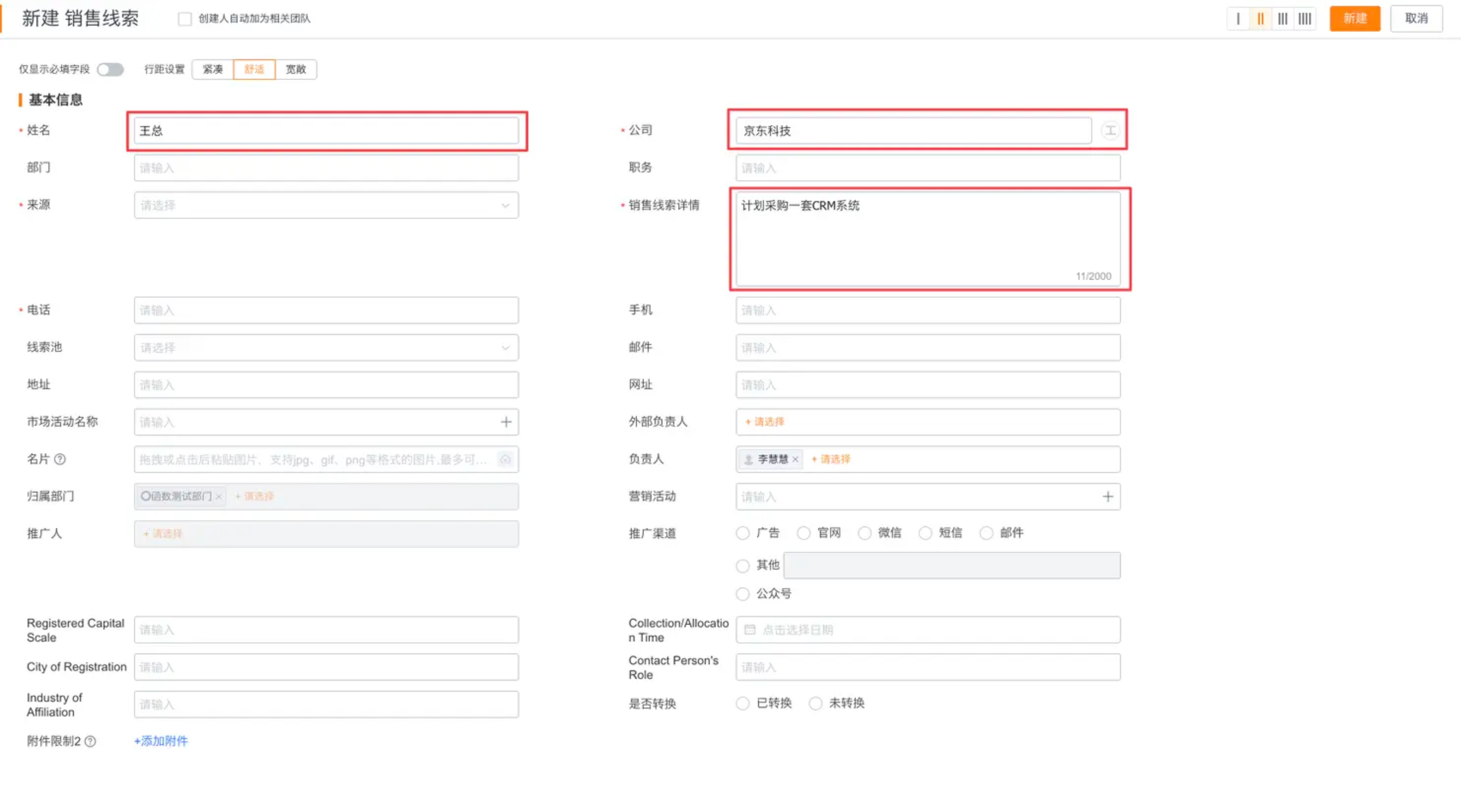快速创建流
打开管理后台->流程管理->流管理,点击新建。
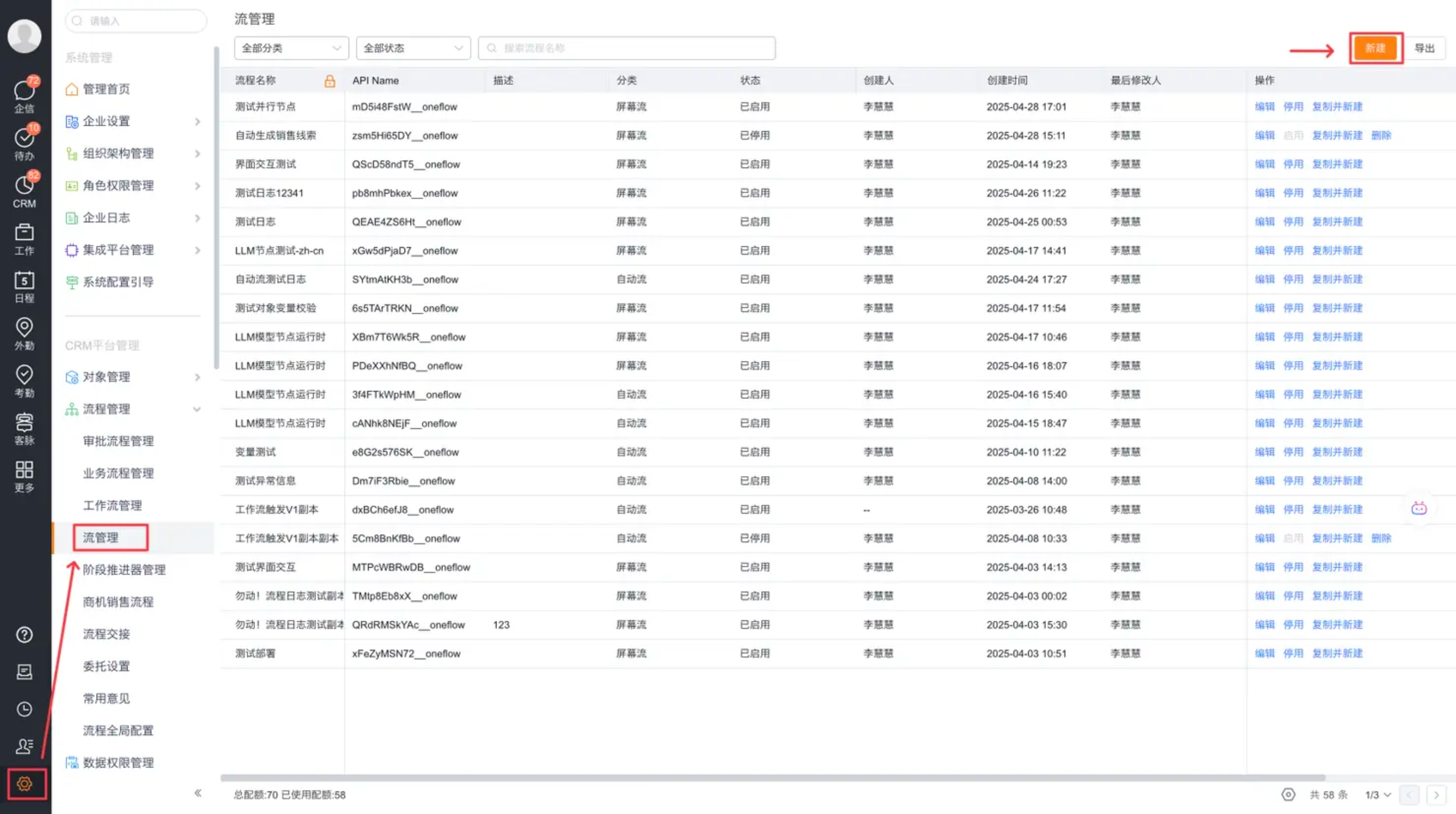
- 第一步:配置基本信息;输入流程名称(必选),选择流程类型(必选),输入流程描述(可选),点击下一步。
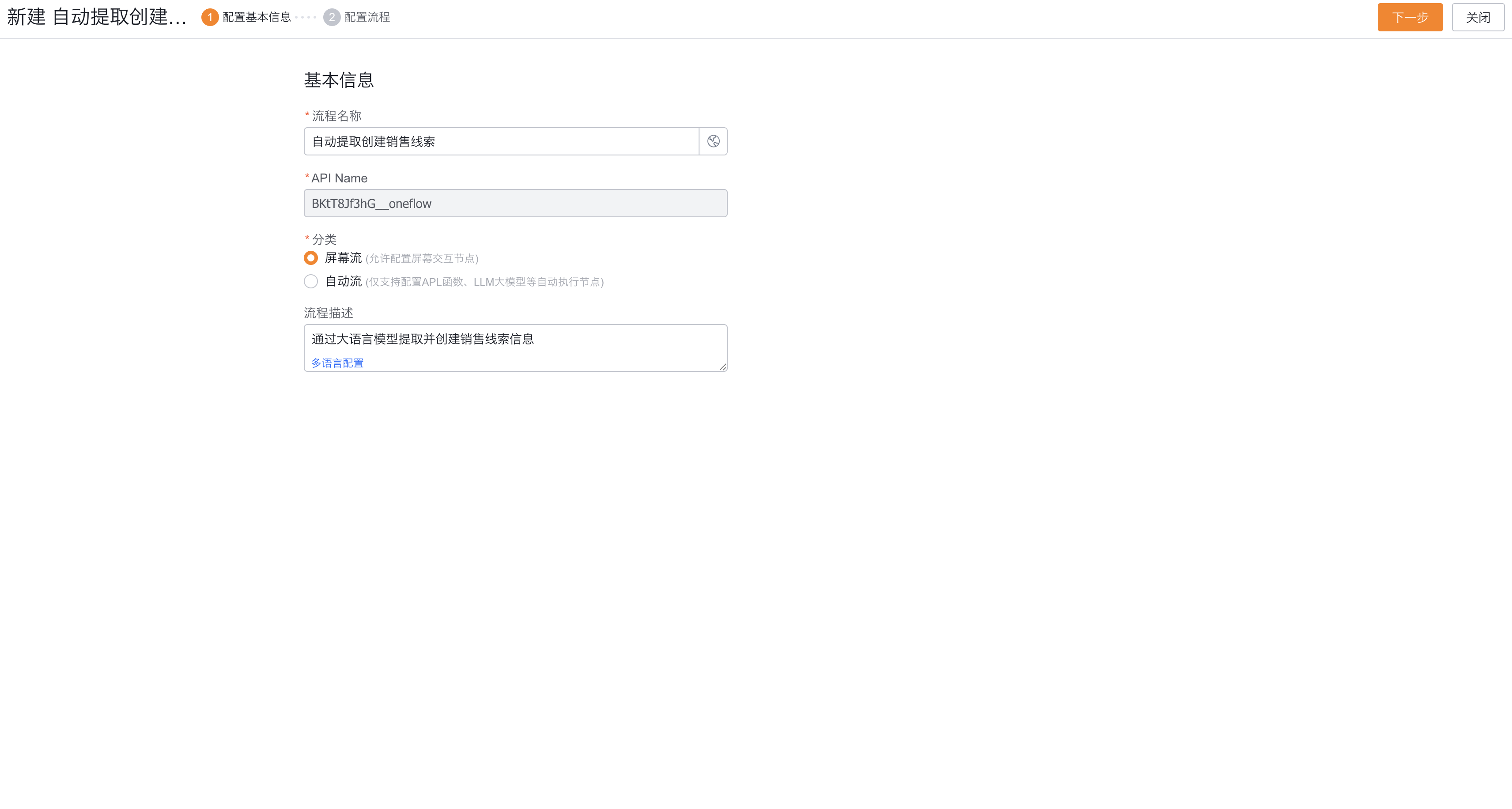
- 第二步:配置流。可以看到工作区已经包含一个开始节点,我们只需拖拽其他节点到工作区即可。这里我们创建一个两个业务节点的屏幕交互流程。在左侧菜单栏选择“LLM模型”,拖拽到工作区。同样的操作将“界面交互”、“结束”节点拖拽到工作区。
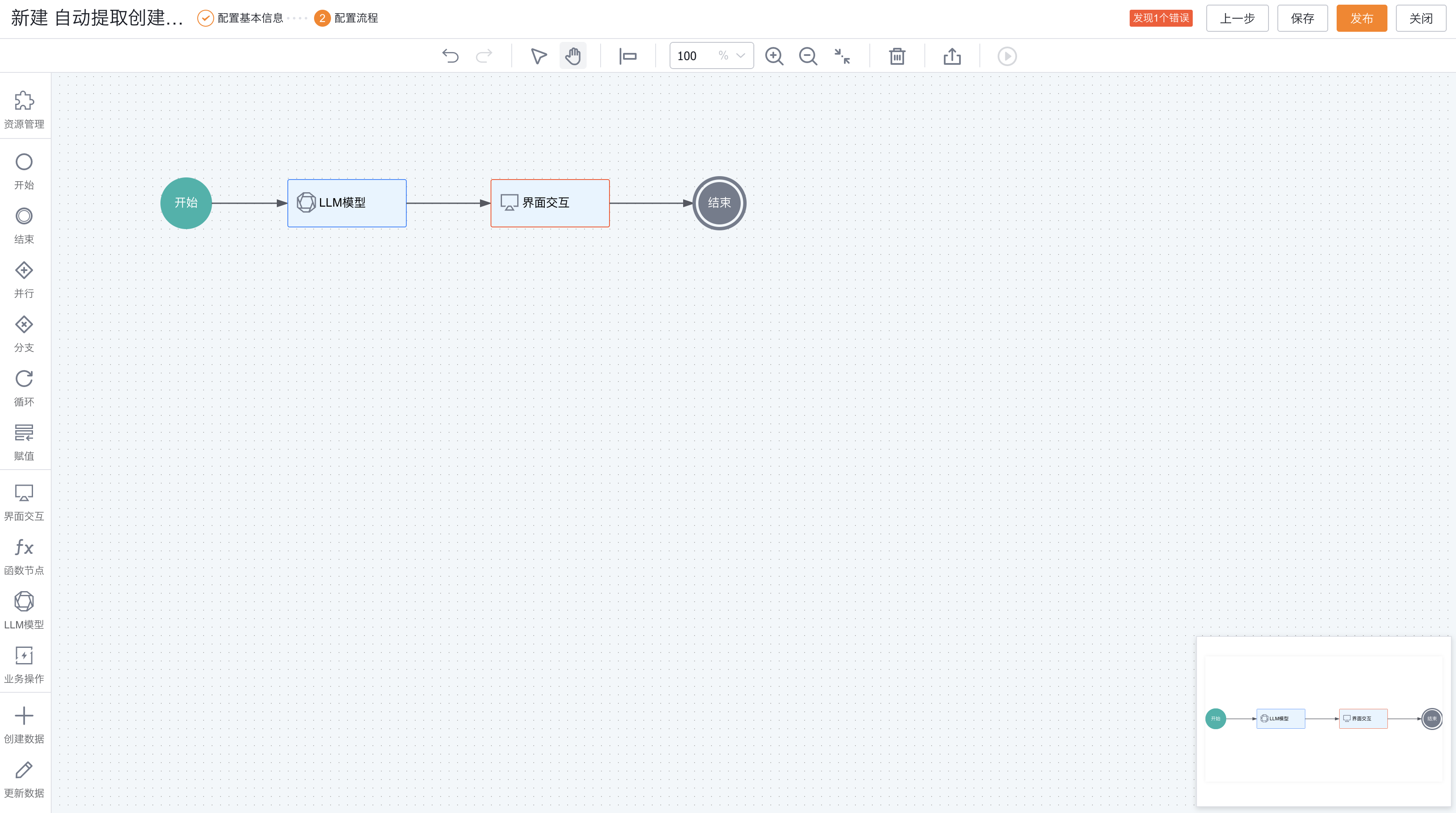
鼠标悬停在工作区的节点上时,可为节点增加连接线,将节点连接起来。此时发现右上角显示“发现1个错误”,点击可查看错误信息汇总。这里的原因是我们只是把节点拖拽了进去,没有配置其参数,下面介绍如何配置流程节点。
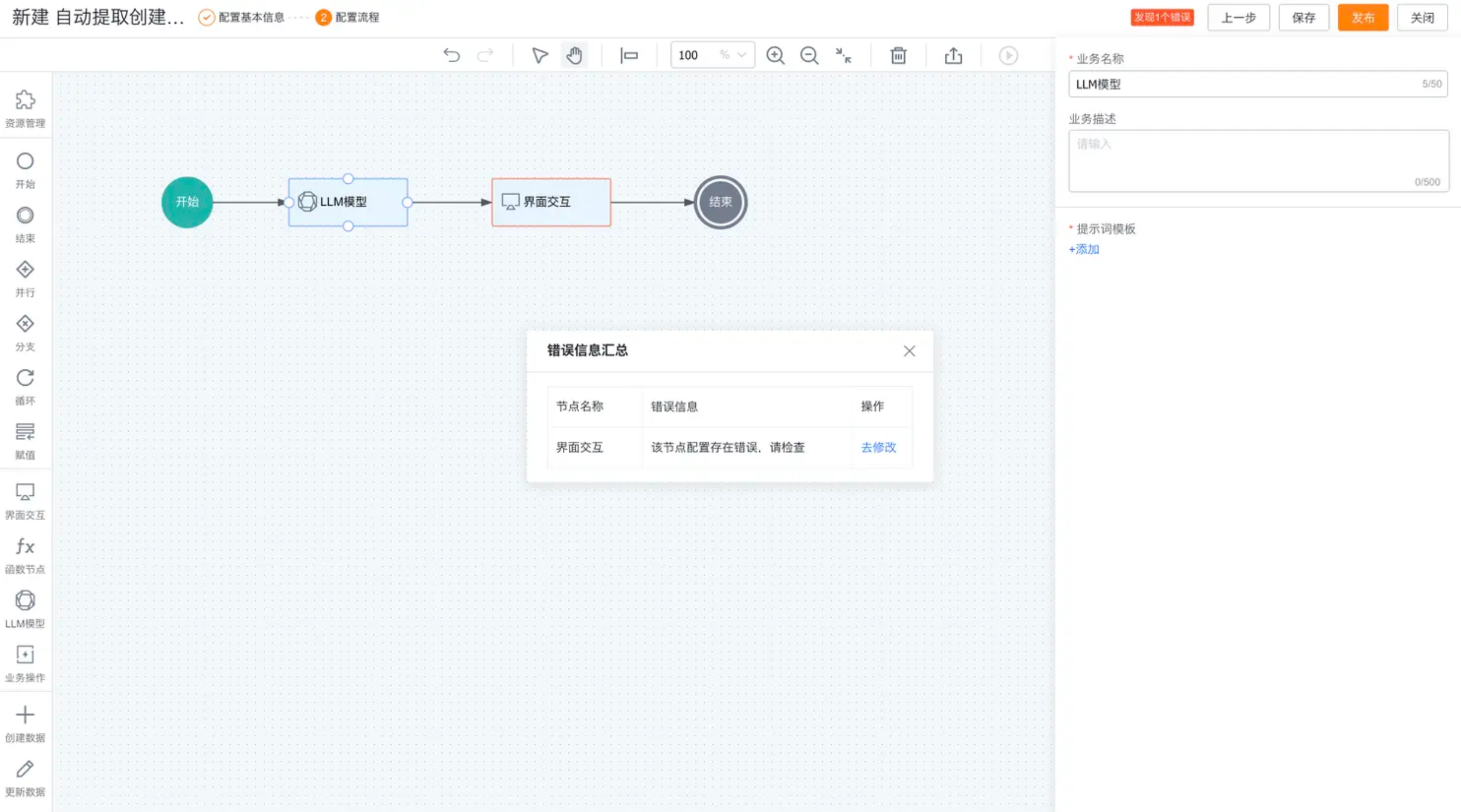
点击工作区的“开始”节点,右侧侧滑显示配置项。新建流程运行时接收的输入变量,这里创建并配置“输入信息”变量。
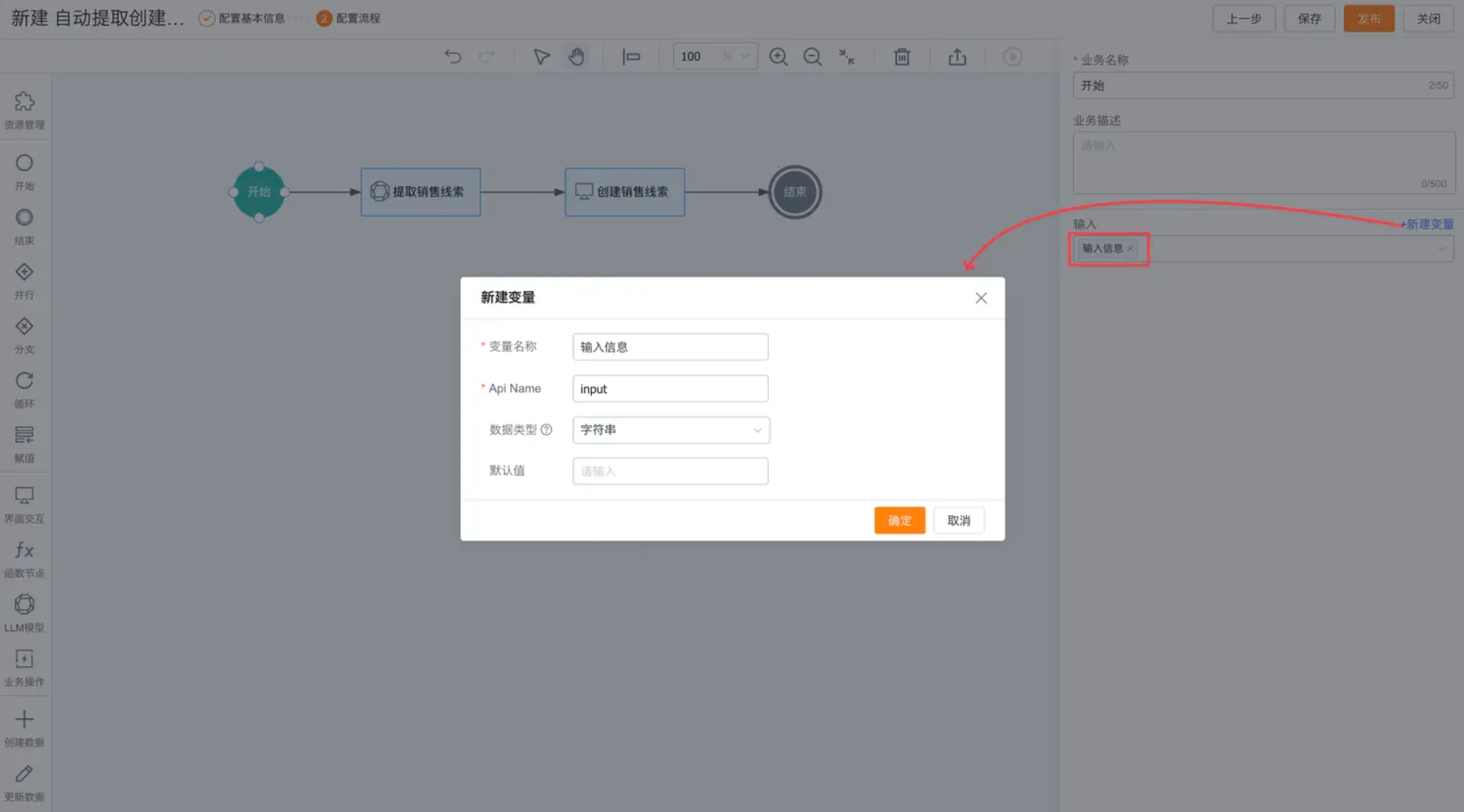
点击工作区的“LLM模型”节点,右侧侧滑显示配置项。选择配置节点的业务名称和业务描述后,可以选择已经创建好的提示词模板或新建提示词模板后再选择。
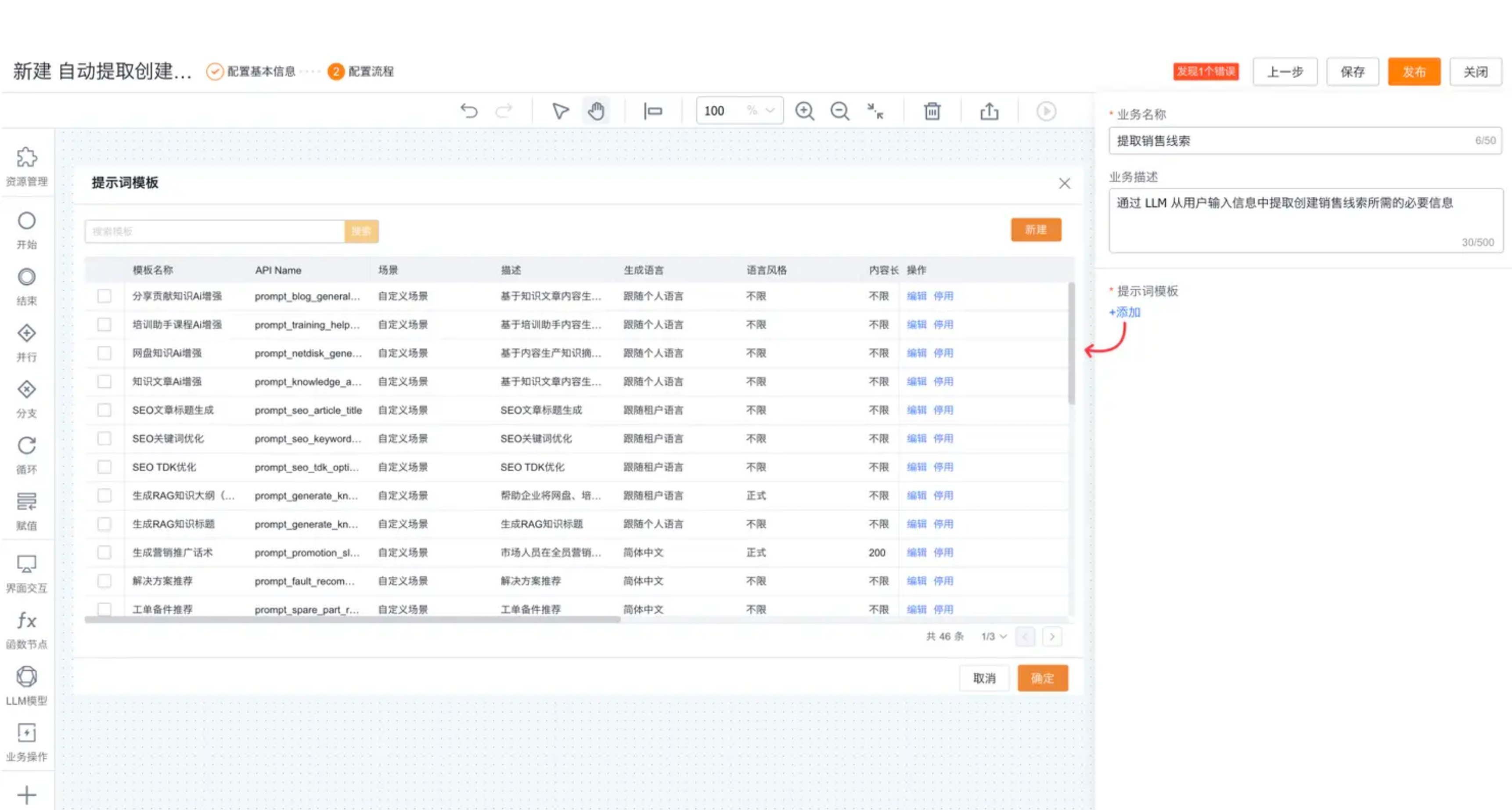
选择提示词模板后,配置提示词模板的输入参数绑定变量和输出参数绑定变量。这里我们选择提示词的输入变量为配置开始节点是创建的“输入信息”的变量,并创建一个“销售线索”变量用于储存模型提取的销售线索字段信息。( 注意:此处创建的变量,类型需要选择对象类型的变量)
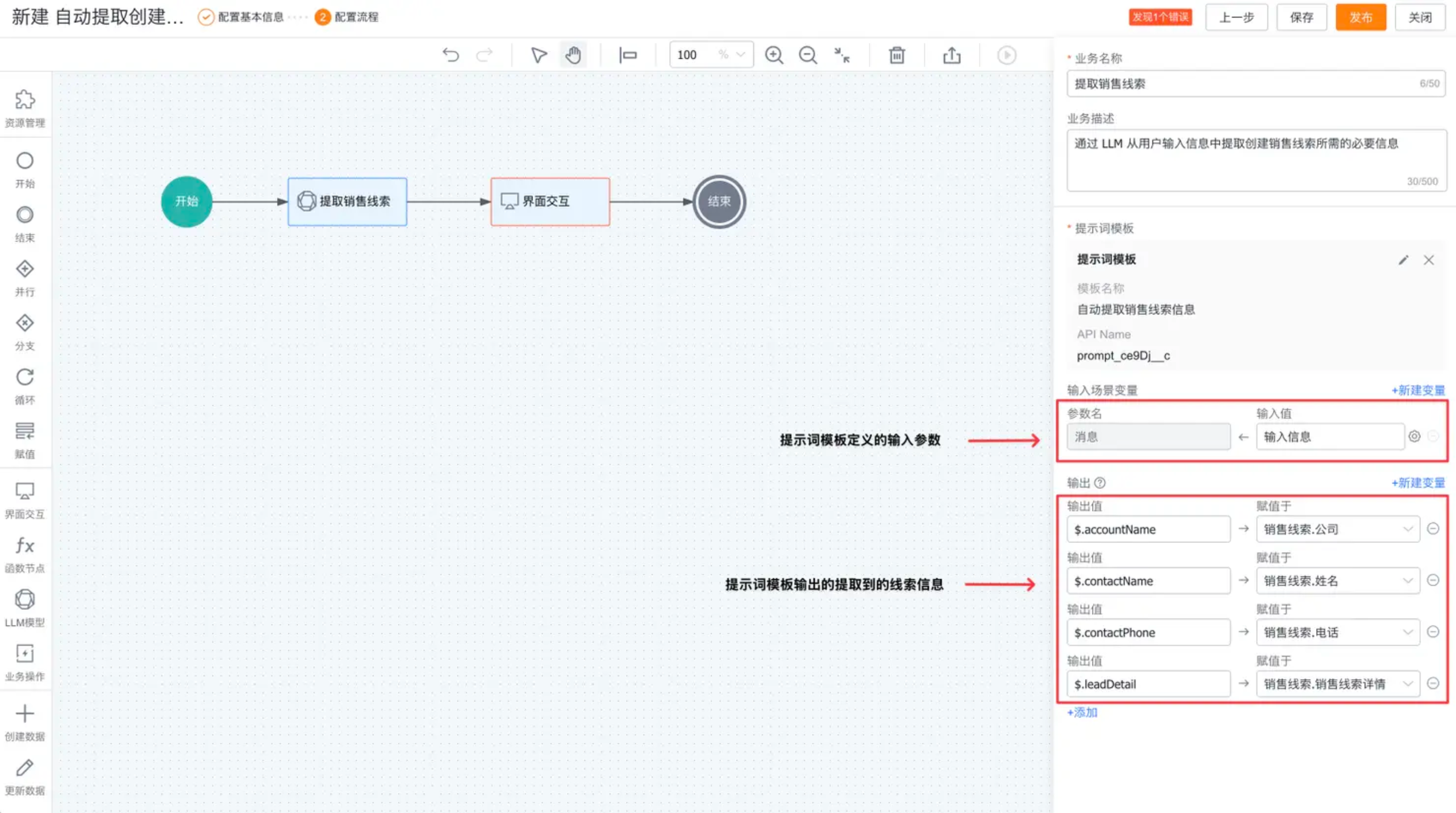
点击工作区的“LLM模型”节点,右侧侧滑显示配置项。选择配置节点的业务名称和业务描述后,配置屏幕交互的对象类型、操作类型,这里选对象为销售线索、操作类型为新建;选择变量:选择上一步创建好的销售线索对象类型变量,输出:选择相同的变量。
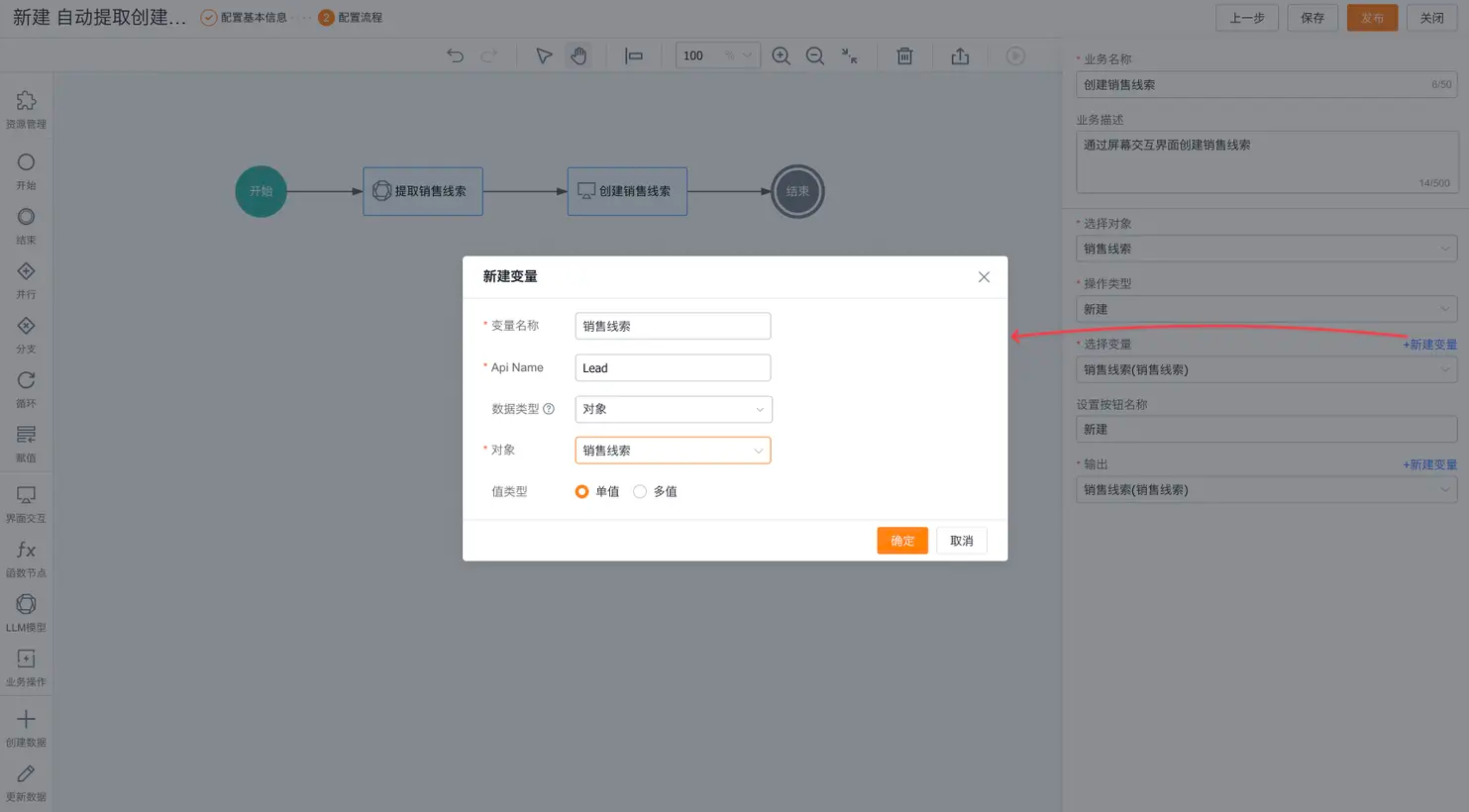
至此,一个包含两业务节点的流创建完毕,点击右侧的保存按钮,保存配置好的流。
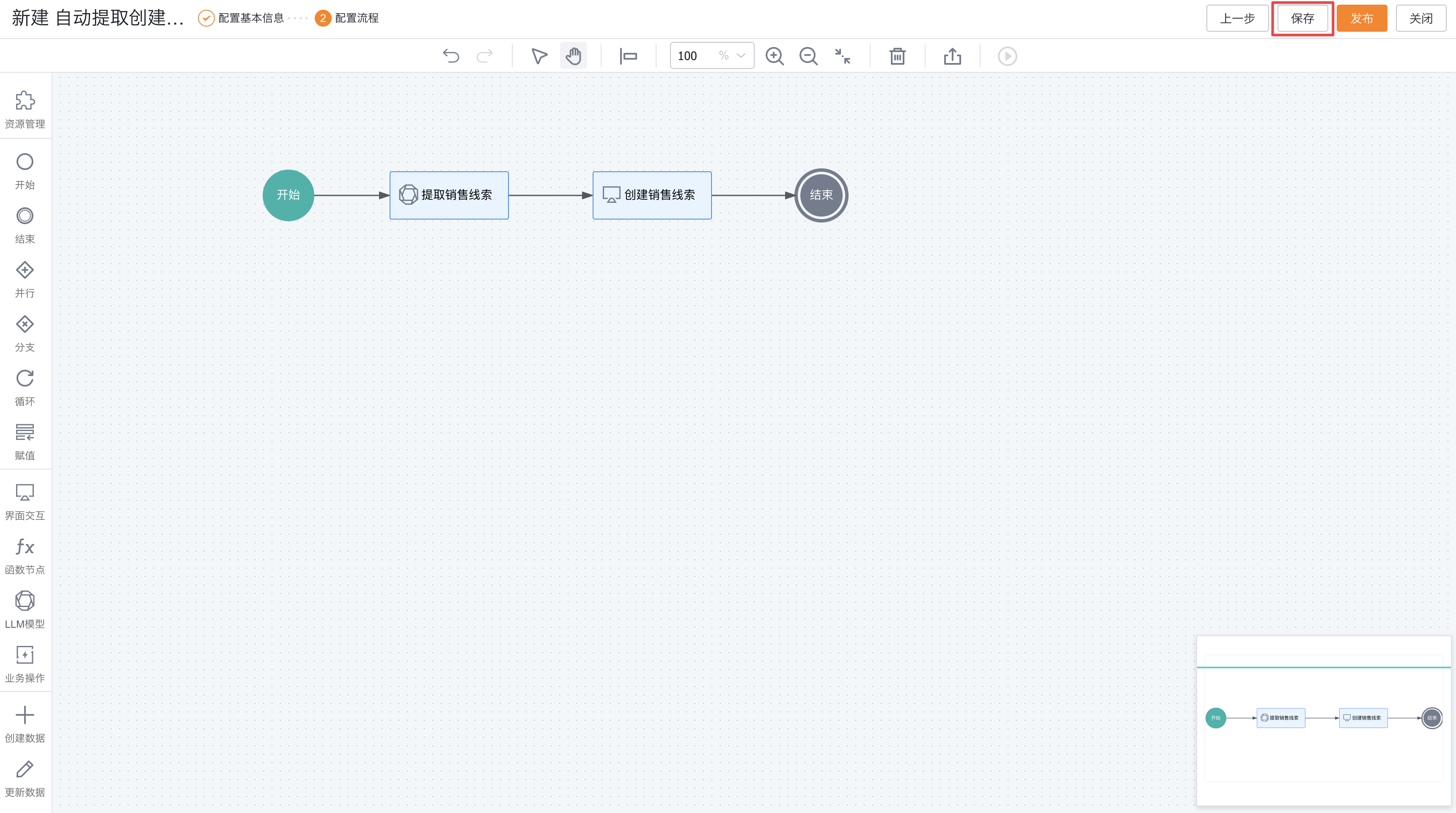
快速运行流
保存流后,点击流设计器工具栏中的运行按钮可以调试运行流。
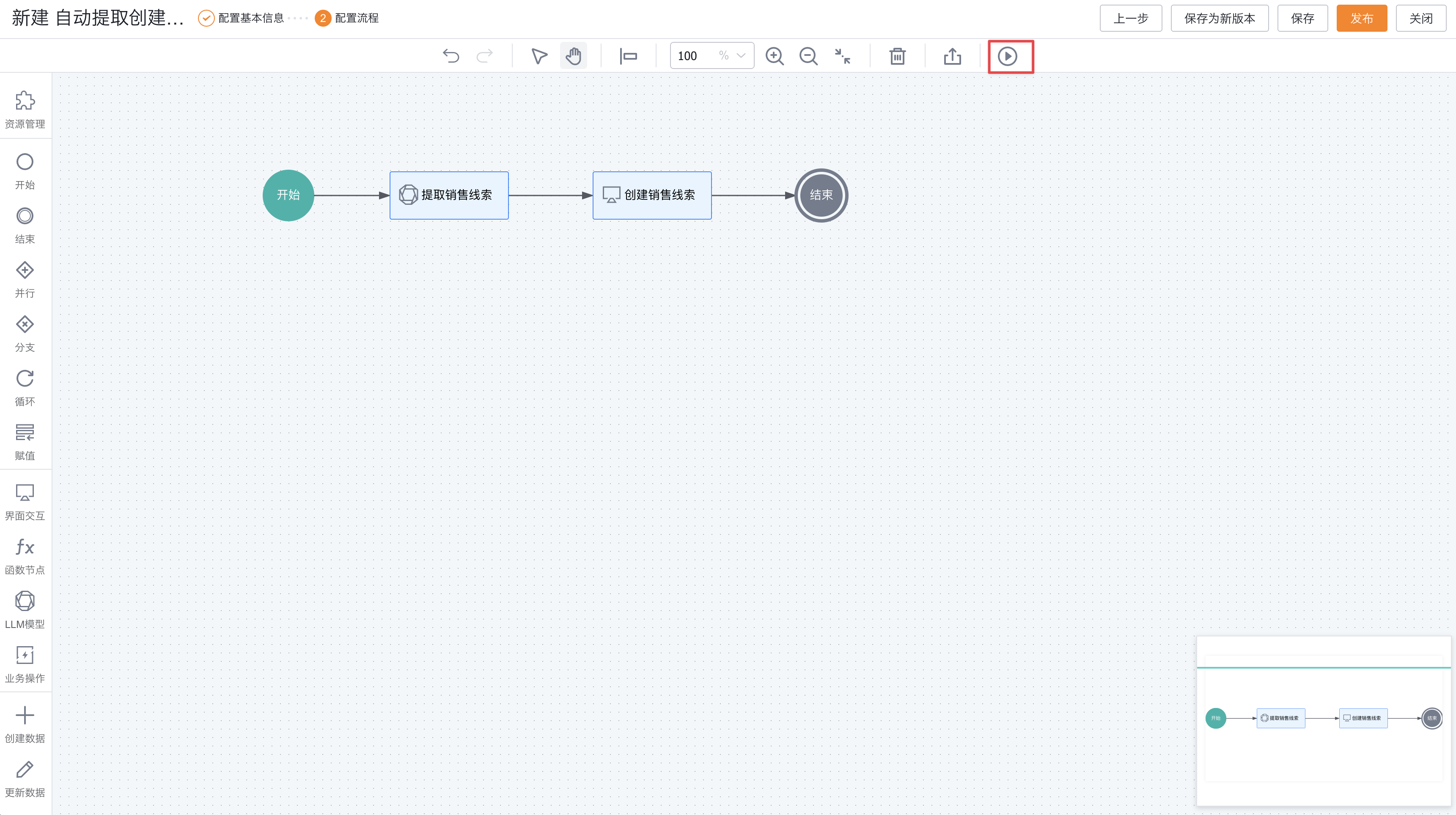
输入流程定义时接收的输入信息后,流启动调试运行。
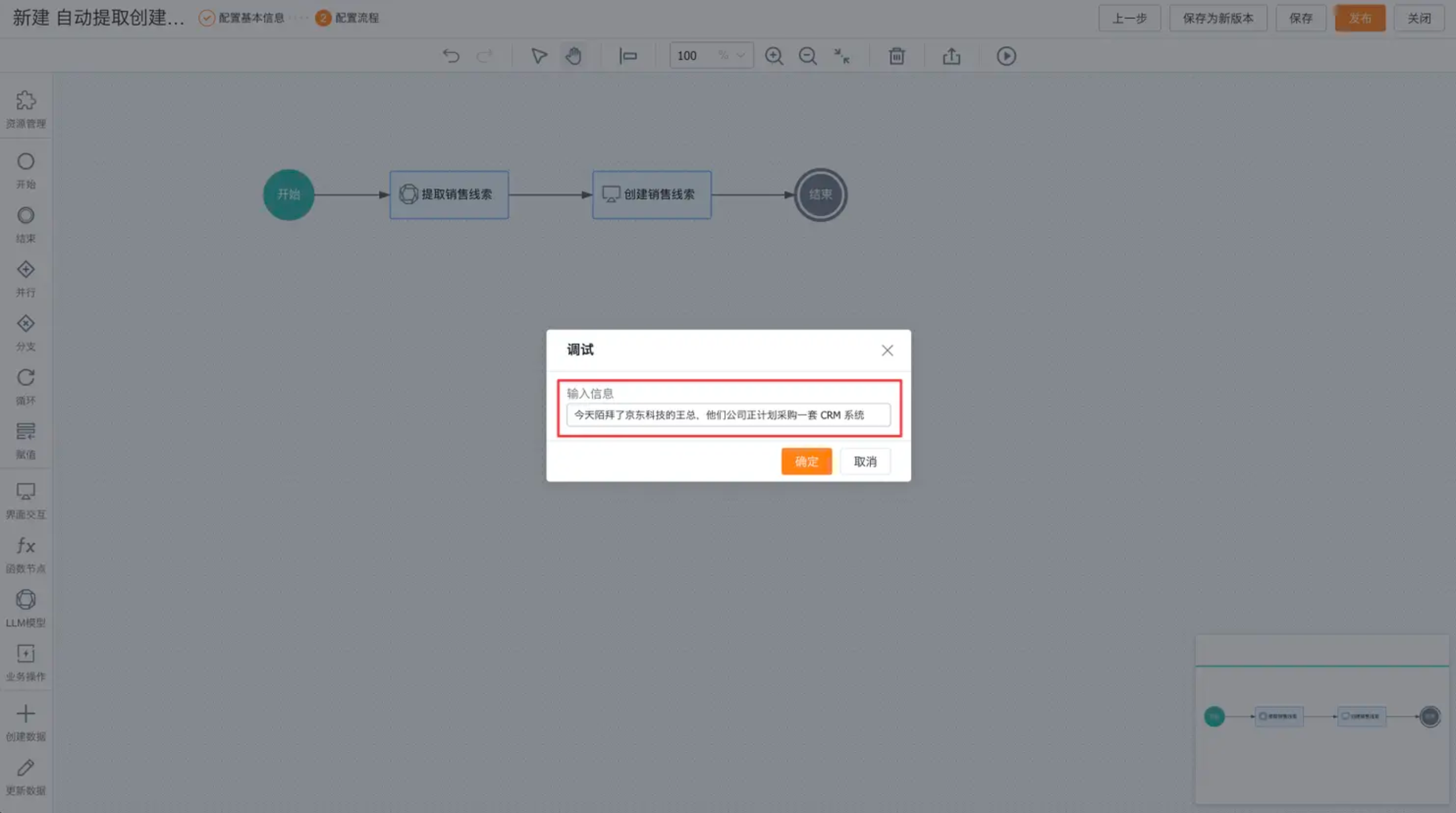
流启动后运行到界面交互节点,等待用户完成界面交互,用户点击新建按钮后,流继续执行到结束。